14.9. Lesson: 地图演示
在前面的课程中,您已经将旧的森林Inventor作为GIS项目导入、根据当前情况对其进行更新、设计了森林清单、创建了用于野外工作的地图并根据野外测量计算了森林参数。
使用地理信息系统项目的结果创建地图通常很重要。展示森林清查结果的地图将使任何人都更容易快速了解结果,而不需要查看具体的数字。
The goal for this lesson: 创建地图以使用山体阴影栅格作为背景来显示库存结果。
14.9.1.  Follow Along: Preparing the Map Data
Follow Along: Preparing the Map Data
打开参数计算课程中的QGIS项目, forest_inventory.qgs 。至少保留以下几层:
forest_stands_2012_results 。
basic_map 。
rautjarvi_aerial 。
lakes (if you don't have it, add it from the exercise_data\forestry\ folder).
您将在地图上显示您的森林林分的平均蓄积量。如果您打开 Attribute table 对于 forest_stands_2012_results 层,您可以看到 NULL 没有信息的看台上的价值。要将这些支架也添加到您的符号系统中,您应该更改 NULL 值设置为,例如, -999 ,知道这些负数意味着没有这些多边形的数据。
对于 forest_stands_2012_results 层:
打开 Attribute table 并启用编辑。
使用选择多边形 NULL 价值观。
使用计算器更新 MEANVol 要输入的字段 -999 仅适用于所选要素。
禁用编辑并保存更改。
现在,您可以对该层使用保存的样式:
转到 Symbology 标签。
点击 。
Select the forest_stands_2012_results.qml from the exercise_data\forestry\results\ folder.
单击 OK 。
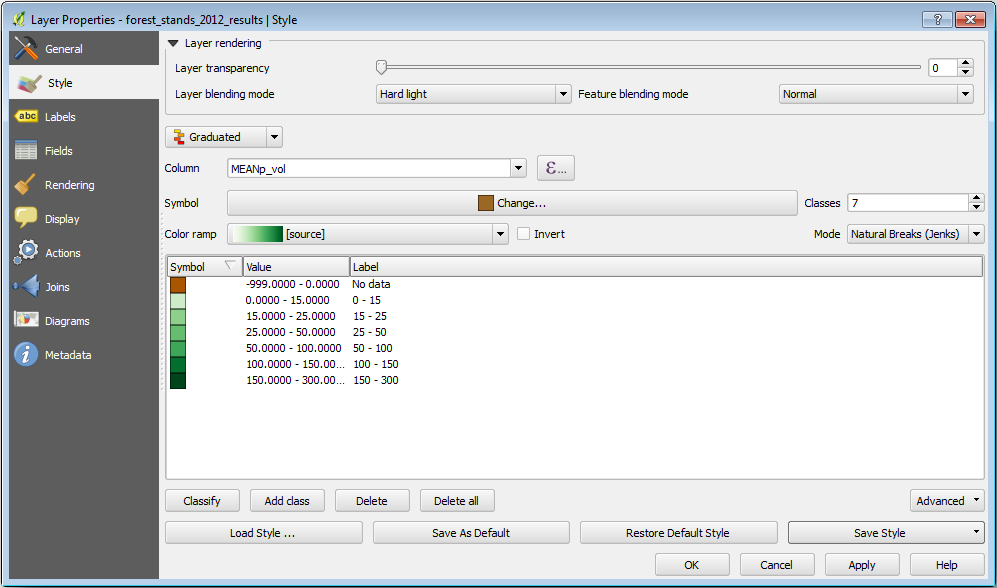
您的地图将如下所示:
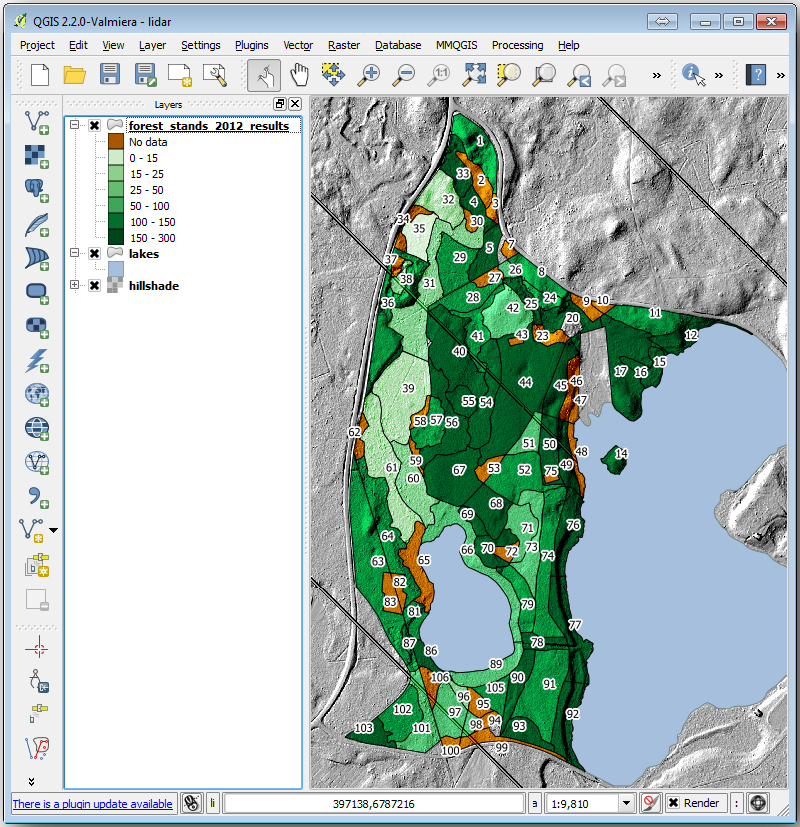
14.9.2.  Try Yourself Try Different Blending Modes
Try Yourself Try Different Blending Modes
您加载的样式:
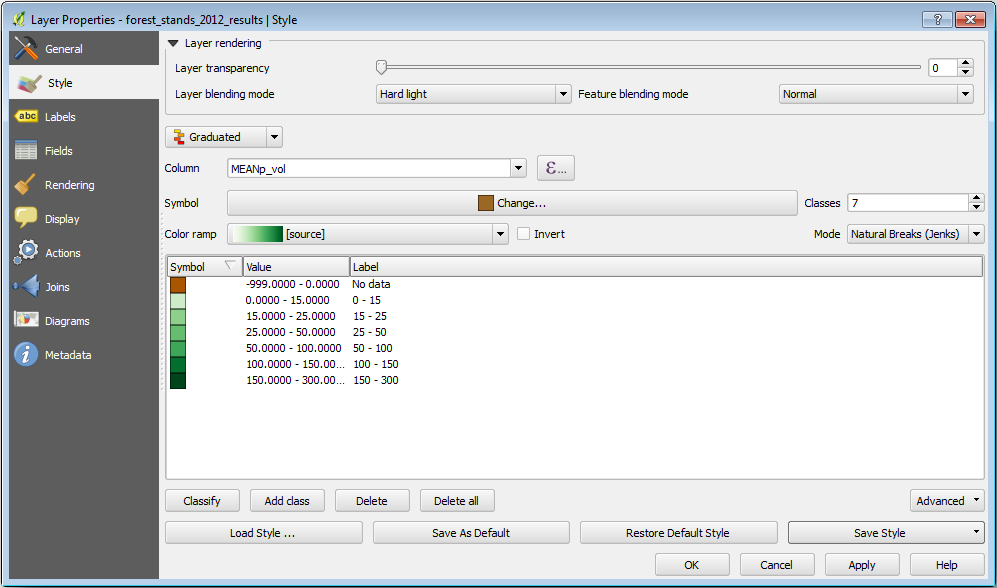
正在使用 Hard light 模式,用于 Layer blending mode 。请注意,不同的模式会应用不同的滤镜来组合底层和覆盖层,在本例中使用的是山体阴影栅格和林地。有关这些模式的信息,请参阅 User Guide 。
尝试不同的模式,看看地图上的不同之处。然后选择你更喜欢的一张作为你的最终地图。
14.9.3.  Try Yourself Using a Layout Template to Create the Map result
Try Yourself Using a Layout Template to Create the Map result
Use a template prepared in advanced to present the results. The template forest_map.qpt is located in the exercise_data\forestry\results\ folder. Load it using the dialog.
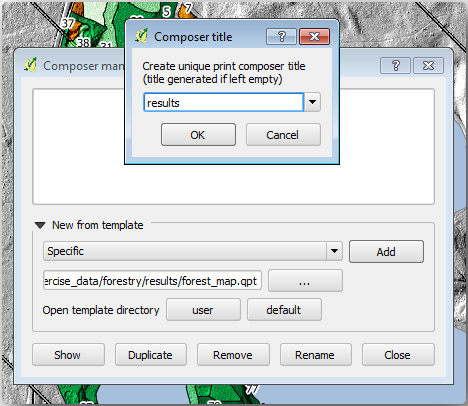
打开打印布局并编辑最终地图以获得您满意的结果。
您正在使用的地图模板将提供与以下地图类似的地图:
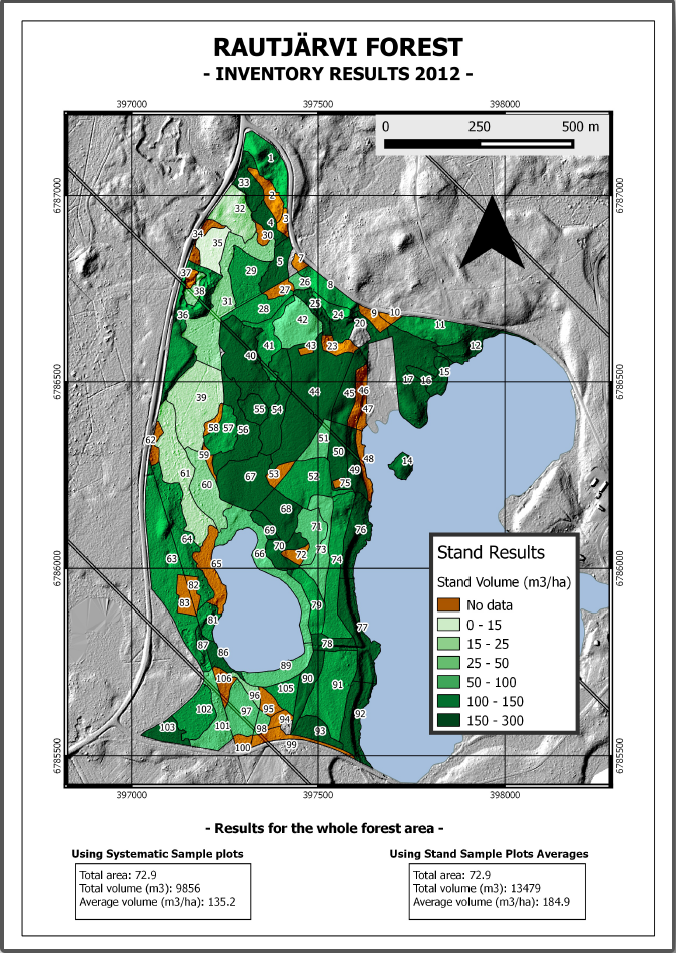
保存您的QGIS项目以供将来参考。
14.9.4. In Conclusion
通过本模块,您了解了如何规划基本的森林资源清查,并使用QGIS进行展示。使用您可以访问的各种工具可以进行更多的森林分析,但希望本手册为您提供了一个很好的起点,以探索如何实现所需的特定结果。